X
Questo articolo è stato scritto in collaborazione con il nostro team di editor e ricercatori esperti che ne hanno approvato accuratezza ed esaustività.
Il Content Management Team di wikiHow controlla con cura il lavoro dello staff di redattori per assicurarsi che ogni articolo incontri i nostri standard di qualità.
Questo articolo è stato visualizzato 9 506 volte
Questo articolo spiega come scansionare il codice QR di un contatto per aggiungerlo su Facebook e come vedere il tuo codice QR per condividerlo con i tuoi contatti usando un dispositivo Android.
Passaggi
Parte 1
Parte 1 di 2:
Scannerizzare un Codice QR
-
1Apri l'applicazione di Facebook sul dispositivo. L'icona di Facebook raffigura una "f" bianca in un riquadro blu. Puoi trovarla nel menu delle applicazioni.
-
2
-
3Digita QR Code all'interno della barra di ricerca premi sull'icona. Usa la tastiera on-screen per digitare "QR Code" nel campo di ricerca e premi sull'icona raffigurante la lente di ingrandimento nell'angolo in basso a destra della tastiera per cercare l'app relativa a Facebook.
-
4Premi il pulsante QR Code tra i risultati della ricerca. Dovrebbe trovarsi in cima alla lista. Ha un'icona che richiama un codice QR bianco su sfondo blu. Premi su questo risultato per aprire l'app QR Code di Facebook.
- Il risultato della ricerca che ha accanto a sé l'icona raffigurante un pollice verso l'alto è la pagina Facebook dell'app. Non confondere questa opzione con l'app vera e propria.
-
5Scannerizza un codice QR con la fotocamera del tuo dispositivo Android. Allinea il codice QR che vuoi scannerizzare all'interno del frame visualizzato sullo schermo. L'app lo riconoscerà automaticamente. A questo punto verrai reindirizzato alla pagina collegata al codice QR.
- Se il codice è troppo scuro per la fotocamera, premi sull'icona del flash nell'angolo in alto a destra. In questo modo verrà attivato il flash della fotocamera per aiutarti a scansionare il codice.
- In alternativa, puoi toccare il pulsante "Importa dalla galleria" sotto l'inquadratura e selezionare lo screenshot di un codice QR dalla raccolta di foto del dispositivo.
-
6Premi sull'icona che raffigura la sagoma di una persona con un segno "+" accanto alla testa. Si trova accanto al pulsante blu "Messaggio". Questo ti permette di mandare una richiesta di amicizia alla persona. Se questo contatto accetta la richiesta, verrà aggiunto come amico.Pubblicità
Parte 2
Parte 2 di 2:
Salvare il proprio codice QR di Facebook
-
1Apri l'applicazione di Facebook sul dispositivo. L'icona di Facebook raffigura una "f" bianca in un riquadro blu. Puoi trovarla nel menu delle applicazioni.
-
2
-
3Digita QR Code all'interno della barra di ricerca premi sull'icona. Usa la tastiera on-screen per digitare "QR Code" nel campo di ricerca e premi sull'icona raffigurante la lente di ingrandimento nell'angolo in basso a destra della tastiera per cercare l'app relativa a Facebook.
-
4Premi il pulsante QR Code tra i risultati della ricerca. Dovrebbe trovarsi in cima alla lista. Ha un'icona che richiama un codice a barre bianco su sfondo blu. Premi su questo risultato per aprire l'app QR Code di Facebook.
-
5Premi sulla scheda Il mio codice in cima allo schermo. Questo pulsante si trova accanto alla scheda "Scanner" in cima allo schermo. Ti permetterà di visualizzare il codice QR in una nuova pagina.
- I tuoi contatti potranno scansionarlo per vedere il tuo profilo e aggiungerti agli amici.
-
6Premi sul pulsante Salva sul telefono. Questo tasto blu si trova sotto il codice. Consente di salvare uno screenshot del codice nella galleria del dispositivo.
- Questo screenshot può essere inviato ai propri contatti tramite messaggio o e-mail.
-
7Premi sul pulsante Condividi. Questo tasto blu si trova in fondo allo schermo e consente di selezionare un'applicazione per condividere il codice QR con i propri contatti.
-
8Seleziona un'applicazione per condividere il codice QR. Puoi pubblicarlo sui social network, mandarlo tramite messaggio usando un'applicazione di messaggistica o allegarlo a un'e-mail.
- Se premi sull'icona di un'applicazione, questa si aprirà. A seconda dell'app selezionata, potrai scegliere contatti, comporre un messaggio o semplicemente premere sul pulsante d'invio per condividere il codice.
Pubblicità
Informazioni su questo wikiHow
Pubblicità
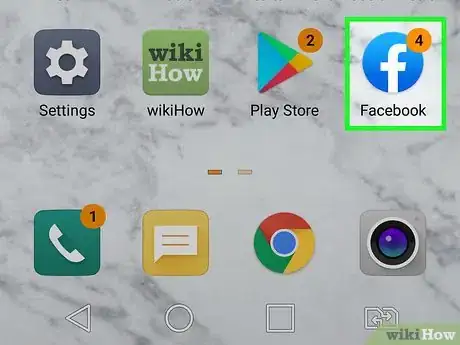
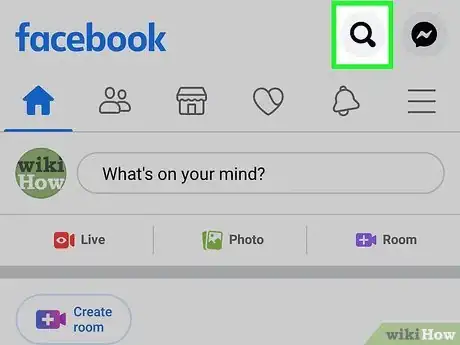

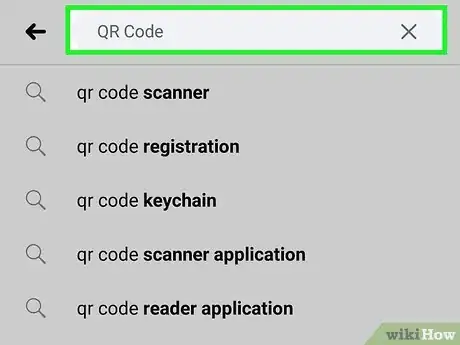
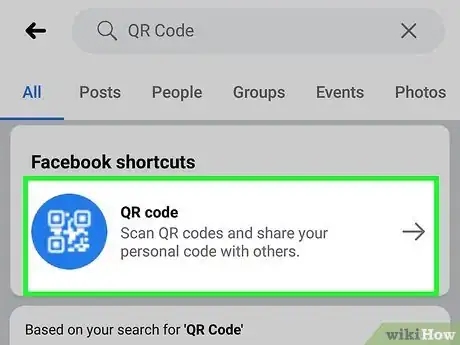
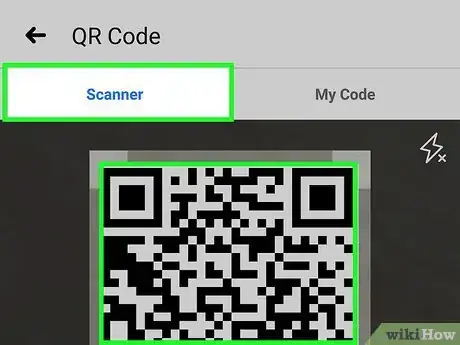
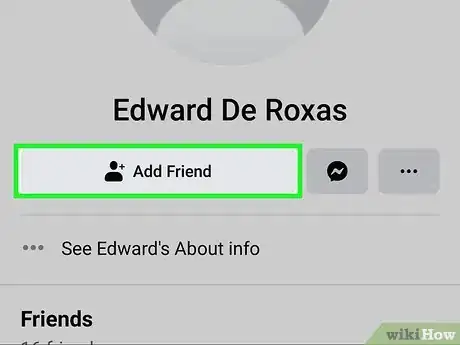
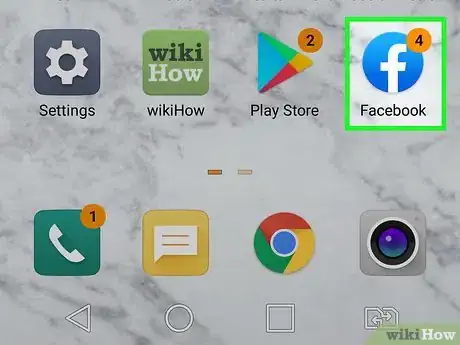
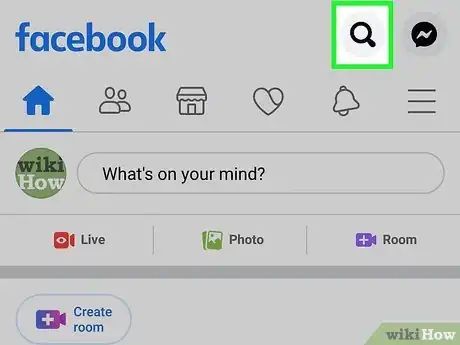
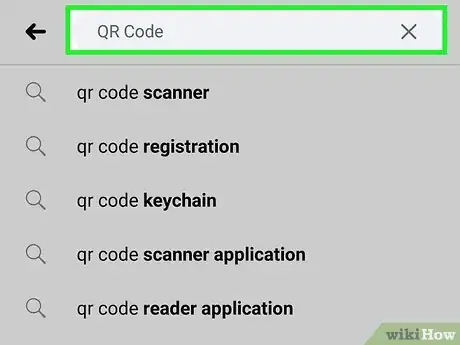
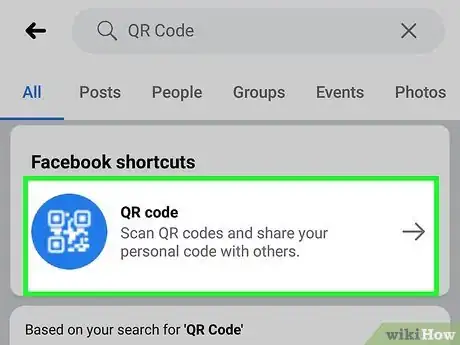
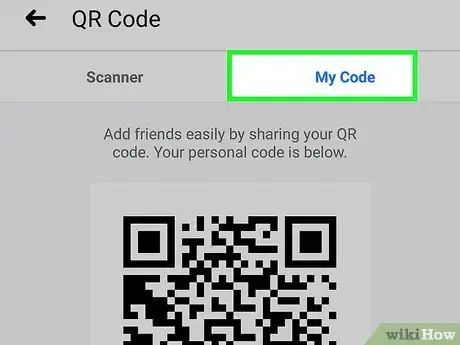
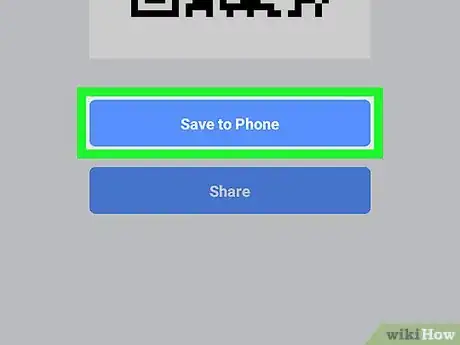
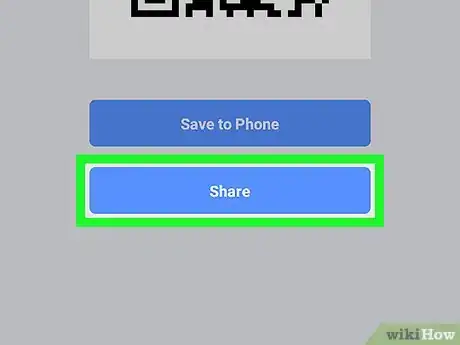
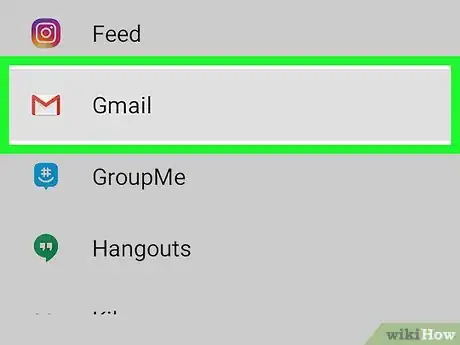


















Il Content Management Team di wikiHow controlla con cura il lavoro dello staff di redattori per assicurarsi che ogni articolo incontri i nostri standard di qualità. Questo articolo è stato visualizzato 9 506 volte